Windows 10 로그인 화면을 건너뛰고 자동으로 사용자 계정에 로그인하는 방법
게시 됨: 2016-03-11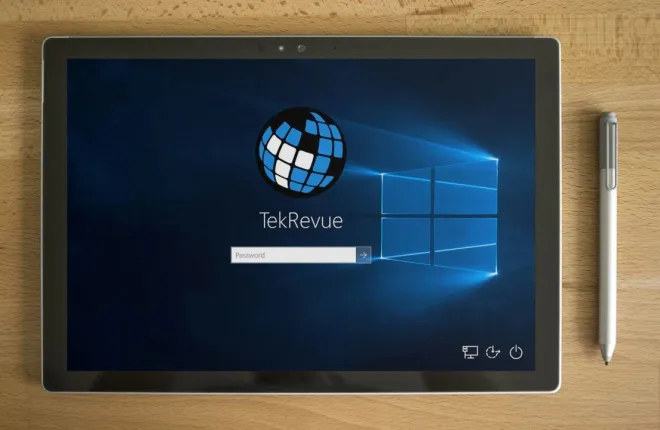
이메일 비밀번호, Facebook 비밀번호, Instagram Snapchat 비밀번호 등 이전보다 더 많은 비밀번호가 있습니다. Netflix 계정의 비밀번호와 은행 계좌의 비밀번호가 있습니다. 아마도 직장에 로그인하기 위한 비밀번호, 다양한 온라인 계정의 비밀번호, 아파트 건물에 들어가기 위한 키코드가 있을 것입니다. 그런 다음 컴퓨터로 가서 컴퓨터를 켜면… 네, Windows 10에도 비밀번호가 필요합니다. .

때때로 이러한 비밀번호가 필요할 때가 있습니다. 귀하의 개인 정보를 기꺼이 훔치는 악의적인 행위자가 있기 때문입니다. 그러나 많은 Windows 홈 사용자, 특히 컴퓨터에 물리적으로 액세스할 수 있는 유일한 사람의 경우 Windows에 로그인하기 위한 암호를 갖는 것은 요청되지도 필요하지도 않은 보안 계층입니다.
Windows 8 릴리스부터 Windows 10까지 계속해서 Microsoft는 사용자가 재부팅할 때마다, 그리고 계정을 전환할 때마다 계정에 로그인하려면 비밀번호를 입력해야 하는 운영 체제를 설정했습니다. Windows 10 비밀번호 로그인 화면은 비밀번호가 연결된 모든 사용자 계정에 대해 기본적으로 나타납니다.
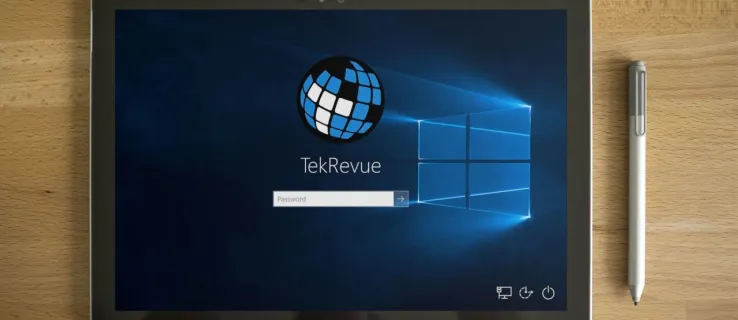
가정용 컴퓨터가 물리적으로 안전하고(즉, 누구도 물리적으로 접근할 수 없으며) 중요한 개인 데이터(예: 은행 정보, 업무 계정 로그인 정보)가 없는 경우 로그인할 때마다 비밀번호를 우회하도록 시스템을 구성하세요. 에 대한 합리적인 절충안이 될 수 있습니다.
컴퓨터에서 로그인 화면을 제거하고 즉시 로그인 액세스를 제공하면 Windows 10 속도를 높이는 데 많은 도움이 됩니다. 이 기사에서는 이를 수행하는 방법을 살펴보겠습니다. 또한 비밀번호를 추가하지 않고도 컴퓨터를 더욱 안전하게 만드는 데 사용할 수 있는 몇 가지 보안 도구도 살펴보겠습니다.
Windows 10 로그인 화면을 우회하거나 비활성화하는 방법
시작하기 전에 매우 중요한 참고 사항은 실제로 계정에서 비밀번호를 제거하는 것이 아니라 이러한 모든 사용자 스위치 및 웜 재부팅 시 비밀번호를 요청하지 않도록 Windows 10을 구성한다는 것입니다.
- 바탕 화면의 Windows 로고 옆에 있는 검색 상자에 netplwiz를 입력하고 Enter 키를 누르세요.
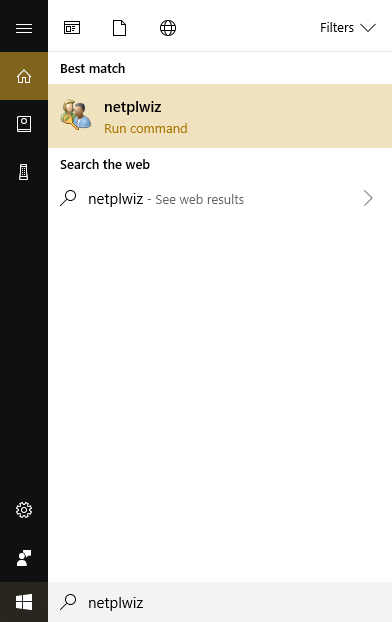
- 사용자 계정을 클릭하여 선택하고 사용자가 이 컴퓨터를 사용하려면 사용자 이름과 비밀번호를 입력해야 합니다라는 상자를 선택 취소합니다. 확인 을 클릭합니다.
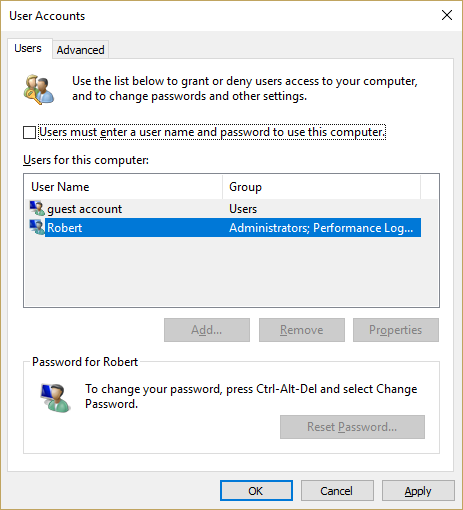
- 메시지가 나타나면 이 계정의 비밀번호를 입력하세요. 이는 비밀번호를 모르는 사람이 이 설정을 변경하는 것을 방지하기 위한 보안 조치입니다.
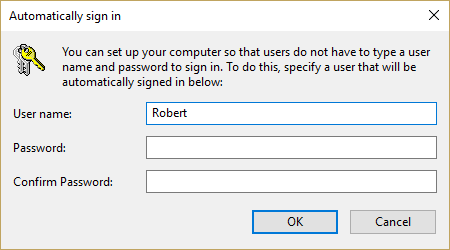
그게 다야! 이제 재부팅하거나 사용자를 전환할 때마다 암호 화면이 표시되지 않도록 Windows 10 컴퓨터를 구성했습니다.
Windows 10 로그인 화면을 우회할 때의 보안 문제

로그인 화면을 우회할 경우 보안에 미치는 영향을 알고 있어야 합니다. 분명히 계정의 보안이 저하되지만 그 정도는 얼마나 될까요? 실제로 컴퓨터 앞에 앉아 있는 사람만이 로그인을 우회할 수 있다는 점을 인식하는 것이 중요합니다. 귀하의 컴퓨터에 원격으로 액세스하려는 사람은 여전히 비밀번호를 알아야 합니다. 이 우회를 수행할지 여부를 결정할 때 고려해야 할 두 가지 주요 사항이 있습니다.
첫째, 컴퓨터가 물리적으로 손상될 위험이 있습니까? 정기적으로 학교나 직장에 가져가는 노트북이 있고 일상적으로 짧은 시간 동안 자리를 비우는 경우 로그인을 우회하면 안전이 크게 손상될 수 있다는 것이 상당히 분명해 보입니다.
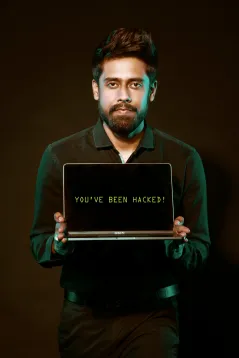
반대로, 레이저 경계 울타리와 공격견으로 보호되는 고립된 산 꼭대기 집의 잠긴 지하실에 홈 오피스가 있는 경우, 귀하의 컴퓨터는 상대적으로 물리적으로 안전하며 로그인 화면의 추가 보호 없이도 가능합니다. 비록 당신이 그런 집에 살고 있다면, 애초에 로그인 화면을 끄는 것을 고려하지 않을 가능성이 높습니다.
둘째, 다른 사람과 컴퓨터에 대한 액세스를 공유합니까, 아니면 귀하가 없을 때 귀하의 컴퓨터를 사용할 수 있는 다른 사람이 귀하의 가족 중에 있습니까? 서로 다른 시간에 같은 컴퓨터를 사용하는 자녀, 연인 또는 룸메이트가 있는 경우 로그인 프로세스를 이와 같이 보안되지 않은 상태로 두는 것은 좋지 않습니다.

자녀가 실수로 귀하의 사용자 계정으로 전환하여 장난을 치는 것만으로도 데스크탑을 엉망으로 만들 수 있습니다. 성인 친구나 룸메이트는 구성을 완전히 망칠 가능성이 적지만(일부 사람들이 얼마나 부주의한지 보면 놀랄 수 있지만) 개인 폴더를 엿보거나 바탕 화면의 모든 파일 이름을 바꾸는 등의 기발한 속임수를 쓰고 싶은 유혹을 받을 수 있습니다. 장난을 치기 위해 "해적판 Pr0n 비디오"에 접속하세요.

또 다른 비밀번호를 기억해야 하는 부담 없이 보안을 강화하기 위해 취할 수 있는 몇 가지 상식적인 조치가 있습니다.
적절한 영역에 보안 추가

Windows 10 로그인 화면을 우회하는지 여부에 관계없이 컴퓨터에서 가장 취약하거나 가장 중요한 부분에 적절한 수준의 보안을 추가하는 것이 좋습니다.
보안 기능이 필요한 위치와 그 범위가 어느 정도인지 결정할 때 보안 전문가는 해당 영역에서 데이터 손실의 중요성과 처음에 데이터 손실이 발생할 가능성을 조합하여 살펴볼 것을 권장합니다.
즉, 데이터 손실 가능성이 있는 두 영역이 있는 경우입니다. 둘 중 하나는 치명적일 수 있지만 그 중 하나는 데이터 손실이 거의 발생하지 않는 유형이고 다른 하나는 데이터 손실이 매우 심각한 유형입니다. 가능하다면 첫 번째 영역보다 두 번째 영역에 훨씬 더 많은 보안을 설정해야 합니다.
손실의 결과는 어느 곳에서나 동일하지만 실제로 문제가 발생할 가능성이 있는 두 번째 영역에서만 가능합니다.
개인 정보 보호 및 보안을 위한 암호화
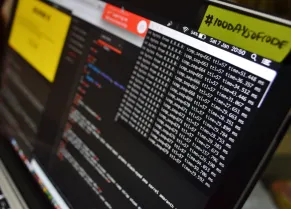
컴퓨터의 정보를 보호하는 간단한 방법 중 하나는 중요한 정보가 포함된 폴더나 파일을 암호화하는 것입니다. 예를 들어, 세금 신고서나 투자/재무 정보가 포함된 폴더는 암호화하기에 좋은 선택입니다.
디렉토리 암호화는 매우 빠르며, 암호화된 파일로 작업하려면 기본적으로 가끔씩 비밀번호를 입력하면 됩니다. 소비자급 암호화도 개인이 해독하는 것은 기본적으로 불가능하며, 강력한 슈퍼컴퓨터를 사용하려면 터무니없이 많은 시간이 필요합니다. 고급 암호화를 사용하면 거의 모든 사람으로부터 데이터를 보호할 수 있습니다.
Windows는 기본 제공 암호화 도구인 경우 매우 기능적인 일련의 내장 암호화 도구를 제공합니다. 또는 고품질의 무료 또는 프리미엄 상용 암호화 유틸리티가 많이 있습니다. 암호화에 대한 완전한 소개가 있어 주제가 새로운 경우 해당 주제에 대해 빠르게 알아볼 수 있습니다. 컴퓨터 사용자는 암호화에 대한 기본적인 이해와 암호화가 보안 및 개인 정보 보호에 어떻게 도움이 되는지 이해하는 것이 중요합니다.
VPN(가상 사설망)
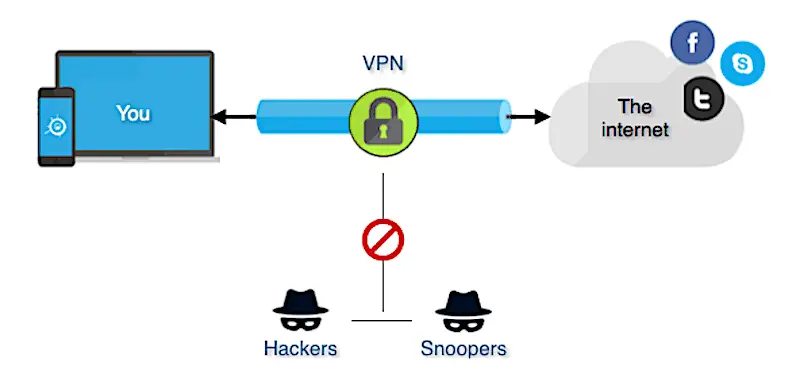
VPN(가상 사설망)은 공용 인터넷을 통해 사설 네트워크를 확장하는 방법으로, 마치 동일한 로컬 네트워크에 있는 것처럼 데이터를 보내고 받을 수 있습니다. VPN은 거의 항상 암호화되어 보안 및 개인 정보 보호 조치를 제공합니다.
회사는 일반적으로 원격 근무자에게 VPN을 제공하여 원격 근무자가 사무실에서 액세스할 수 있는 것과 동일한 파일, 데이터 및 소프트웨어 도구에 안전하게 액세스할 수 있도록 합니다. VPN은 부유하고 강력한 사람들에게만 국한되지 않습니다. 오늘날의 VPN 제공업체는 누구나 이용할 수 있으며 무료일 수도 있습니다.
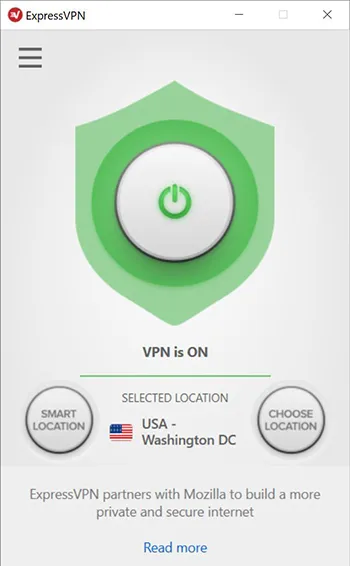
VPN을 설치하는 것은 인터넷을 사용하는 모든 사람에게 좋은 생각이지만, 인터넷을 사용하여 토렌트 소프트웨어, 영화, TV 프로그램 또는 음악을 다운로드하는 경우에는 절대적으로 필수적인 작업입니다. VPN은 토렌트 중인 파일을 실제 컴퓨터에 연결하는 ISP의 기능을 중단하므로 DCMA 통지를 제출하거나 형사 기소에 협조할 수 없습니다.
VPN은 컴퓨터에서만 실행되는 소프트웨어가 아니라 회사에서 제공하는 서비스입니다. (많은 VPN에는 컴퓨터에서 실행하는 클라이언트 프로그램이 있거나 물리적 라우터도 있기 때문에 상황이 조금 복잡해집니다.) 기능과 가격이 다른 VPN 회사가 많이 있습니다. 보안을 위한 최고의 VPN과 함께 최고의 VPN 제공업체에 대한 리뷰와 Windows 10에 VPN 클라이언트를 설치하는 방법에 대한 가이드가 있습니다.
편의성과 보안을 위한 비밀번호 관리
비밀번호를 기억할 필요가 없고 여러 계정에서 동일한 비밀번호를 사용하고 싶은 유혹을 느끼지 않도록 비밀번호 관리자를 사용하는 것이 좋습니다 . 여러 계정에서 동일한 비밀번호를 사용하면 한 계정이 해킹당하면 여러 계정이 해킹될 수 있습니다.
또한 비밀번호 관리자를 사용하면 실제로 계정에 로그인하는 것이 더 쉬워집니다. 비밀번호 관리자를 사용하면 비밀번호가 무엇인지 알 필요도 없고 수동으로 입력할 필요도 없습니다. 이는 온라인 생활을 훨씬 더 쉽고 안전하게 만들어주며, 더 이상 안전하지 않은 물리적 비밀번호 북에 의존할 필요가 없습니다.
이 기사의 서문에서 언급했듯이 개인 금융부터 자녀의 영화 채널 구독에 이르기까지 인생에는 수많은 비밀번호가 있습니다.

비밀번호는 보안을 강화해야 하지만 보안을 침해하는 경우가 많습니다. 인간이기 때문에 우리는 모든 것에 동일한 비밀번호를 사용하는 경향이 있습니다. 즉, 해커가 비밀번호 중 하나를 손상시키면 일반적으로 다른 계정 전체(또는 적어도 많은)에 접근할 수 있습니다.
설상가상으로, 모든 것에 동일한 비밀번호를 사용하지 않으면 대부분의 사람들은 모든 비밀번호를 적어둔 종이 한 장을 사무실 어딘가에 보관하게 됩니다. 우리에게 편리하며, 물론 우리 컴퓨터 시스템을 손상시키기로 결정한 행운의 도둑/해커에게도 더 편리합니다.
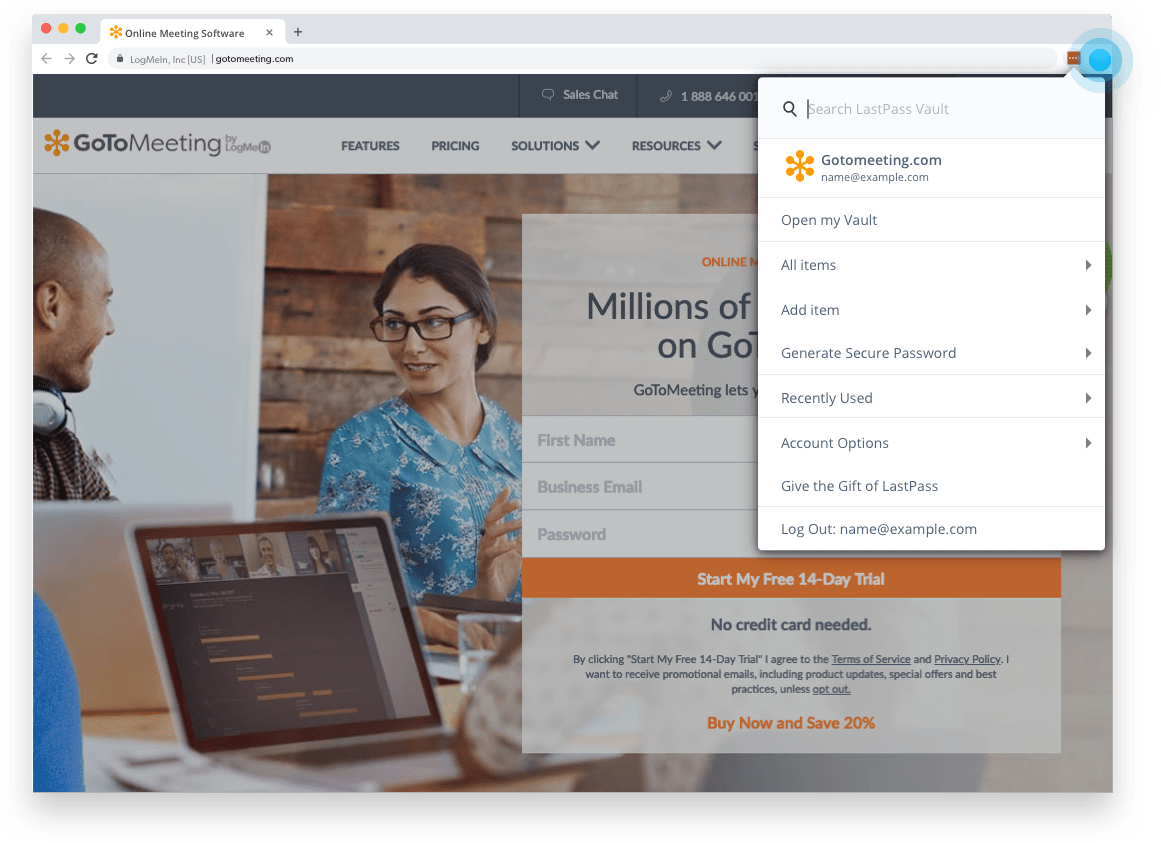
비밀번호 관리자는 컴퓨터에서 실행되거나 웹사이트의 서비스로 실행되는 프로그램으로, 모든 일에 'momsdiner1298'을 사용하거나 인생의 모든 것을 포스트잇에 붙일 필요 없이 비밀번호를 추적해 줍니다. 당신의 모니터. 세상에는 다양한 훌륭한 서비스가 있습니다. 비밀번호 관리자가 일부 권장사항과 함께 작동하는 방식에 대한 개요와 비밀번호 관리자를 사용해야 하는 이유에 대한 기사가 있습니다.
커뮤니티와 공유할 수 있는 다른 보안 및 개인 정보 보호 팁이 있습니까? 컴퓨터에서 로그인 비밀번호를 끄는 것이 너무 위험하다고 생각하시나요? 그 이유는 무엇? 아래 댓글을 통해 여러분의 생각을 알려주세요!
